Manual de uso de Numbers para iPad
- Te damos la bienvenida
-
- Introducción a Numbers
- Introducción a las imágenes, gráficas y otros objetos
- Crear una hoja de cálculo
- Abrir hojas de cálculo
- Evitar cambios por accidente
- Personalizar plantillas
- Usar hojas
- Deshacer o rehacer cambios
- Guardar tu hoja de cálculo
- Buscar una hoja de cálculo
- Eliminar una hoja de cálculo
- Imprimir una hoja de cálculo
- Cambiar el fondo de la hoja
- Copiar texto y objetos entre apps
- Personalizar la barra de herramientas
- Introducción a la pantalla táctil
- Usar Apple Pencil con Numbers
-
- Enviar una hoja de cálculo
- Introducción a la colaboración
- Invitar a otras personas a colaborar
- Colaborar en una hoja de cálculo compartida
- Ver la actividad más reciente en una hoja de cálculo compartida
- Cambiar la configuración de una hoja de cálculo compartida
- Dejar de compartir una hoja de cálculo
- Compartir carpetas y la colaboración
- Usar Box para colaborar
- Copyright
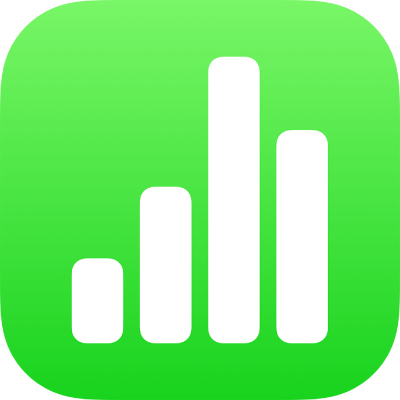
Ajustar el interlineado en Numbers en el iPad
Puedes ajustar el espacio entre líneas de texto, cambiar la cantidad de espacio antes o después de un párrafo y agregar saltos de línea en el texto.
Ajustar el espacio entre las líneas
Toca una figura o un cuadro de texto, o bien selecciona texto en un cuadro de texto.
no puedes ajustar el interlineado de texto de una celda en una tabla.
Nota: si estás usando estilos de párrafo en tu hoja de cálculo y quieres incorporar el cambio de interlineado en el estilo del párrafo, arrastra hasta después del último carácter en el párrafo para incluir el símbolo de formato (es invisible hasta que arrastras sobre él). Consulta Usar estilos de texto en Numbers en el iPad.
Toca
 y elige Texto.
y elige Texto.Toca Interlineado y después realiza una de las siguientes operaciones:
Ajustar el interlineado de texto: Toca
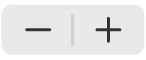 junto a Espaciado, o toca el valor junto a Espaciado y escribe un nuevo valor.
junto a Espaciado, o toca el valor junto a Espaciado y escribe un nuevo valor.Ajustar la cantidad de espacio antes y después de un párrafo: Toca
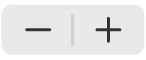 junto a Antes o Después, o toca el valor junto a Antes o Después y escribe un nuevo valor.
junto a Antes o Después, o toca el valor junto a Antes o Después y escribe un nuevo valor.
Hacer que el texto pase a la siguiente línea
Toca donde quieres que se produzca el salto.
Toca Insertar y elige Salto de línea.